-
Arlequina
Tutoriel original crée par Vérone le 19 février 2015
Un grand merci aux traductrices (STELLA/Espagnol)
qui font voyager mes tutos dans le monde
Stella Clo Bea 



les tubes , les images et les filtres ne sont pas fournis dans le matériel
TUBES FILTRES POLICE IMAGES VERSION 1
Tube Femme de White Diamond
VERSION 2
Tube Femme d'Alies
Filtre Mura's Meister_Cloud
Filtre Mura's Seamless
Filtre Mura's Meister_Perspective Tiling
Filter Unlimited_Paper Textures
Filtre VideoRave
Filtre Funhouse
Filtre Simple
Font Arlekina
Image sur Google Images

ETAPE 1 : le sol
1.Palette des Styles et Textures
Couleur AVP = couleur de votre choix
Couleur ARP = couleur noire
2.Ouvrir une nouvelle image 900 x 600 transparente
Filtre Mura's Meister_Cloud
Cliquer sur_Reset Colors
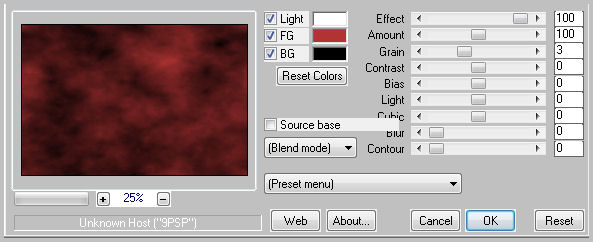
3.Filtre Mura's Seamless_Checks with Gradation

4.Filtre Mura's Meister_Perspective Tiling
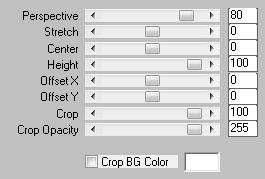
5.Outil Déformation_Mode Echelle
Placer le pointeur de la souris sur le curseur supérieur central
Abaisser jusqu'à 450 pixels

6.Filter Unlimited_Paper Textures_Hemp Paper 1

ETAPE 2 : le paysage
1.Choisir unz image de paysage
Edition_Copier
2.Outil Baguette Magique_Sélectionner la partie transparente au dessus du sol
Edition_Coller dans la sélection
3.Filter Unlimited_Paper Textures_Filter Paper

Désélectionner
ETAPE 3 : la bordure du rideau
1.Palette des Styles et Textures
Couleur AVP = couleur du départ
Couleur ARP = couleur blanche
Configurer un dégradé Premier-plan_Arrière-plan
Style rectangulaire_Angle 0_Répétition 2

2.Ajouter un calque
Remplir avec le dégradé
3.Effets de Distortion_Coordonnées Polaires_Polaires à Rectangulaires

4.Filtre VideoRave_Filesize Reducer

5.Outil Baguette Magique_Sélectionner la partie blanche

Sélection_Inverser
Edition_Effacer
Désélectionner
6.Image_Renverser
7.Effets Géométriques_Inclinaison

8.Edition_Couper
(le calque se met en mémoire)
9.Outil Sélection_Sélection personnalisée
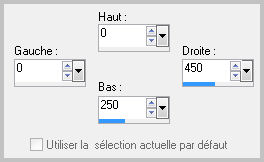
Edition_Coller dans la sélection
Désélectionner
10.Calque_Dupliquer
Image_Miroir
Fusionner avec le calque du dessous
ETAPE 4 : le rideau
1.Outil Baguette Magique_Sélectionner toutes les partie au dessus de la bande ondulée
Sélection_Modifier_Agrandir 2 pixel
2.Ajouter un calque
Remplir avec la couleur noire
3.Effets de Textures_Stores
couleur = votre couleur AVP
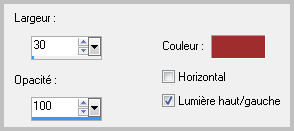
Désélectionner
4.Filter Unlimited_Paper Textures_Mineral Paper_Sandstone

5.Activer le calque de la bande ondulée
Calque_Agencer en haut de la pile
6.Palette des Styles et Textures
Couleur AVP = votre couleur de départ
Couleur ARP = noir
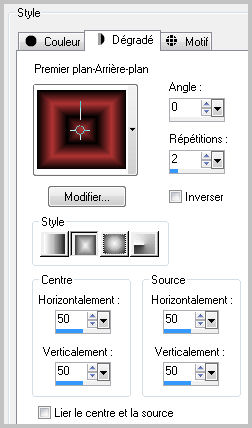
7.Sélection_Sélectionner tout
Sélection_Flottante
Sélection_Statique
Sélection_Modifier_Agrandir 2 pixels
Remplir avec le dégradé
Désélectionner
8.Effets 3D_Ombre portée 0_0_100_40 noir
Fusionner avec le calque du dessous
ETAPE 5 : le personnage
Copier et coller le tube personnage
Redimensionner si nécessaire
Bien placer
Appliquer une ombre portée
ETAPE 6 : le bord inférieur
1.Activer le calque du rideau
Calque_Dupliquer
Image_Renverser
2.Outil déformation_mode Echelle
Placer le pointeur de la souris sur le curseur supérieur central
Abaisser jusqu'à 450 pixels de haut

ETAPE 6 : le cadre
1.Fusionner tout
Image_Ajouter une bordure symétrique 40 pixels couleur claire
2.Outil Baguette Magique_Sélectionner cette bordure
Sélection_Modifier_Contracter 2 pixels
Remplir avec la couleur noire
3.Filtre Funhouse_Moire Mirror

4.Sélection_Transformer la sélection en calque
Désélectionner
Image_Miroir
Image_Renverser
Filtre Simple_Top Left Mirror
ETAPE 7 : la déco
1.Ajouter le titre_arlequina
Mode de fusion du calque = Normal ou Luminance ou Luminance héritée
2.Ajouter la bordure de confettis
Mode de fusion du calque = Normal ou Luminance ou Luminance héritée
Effets d'Image_Décalage

3.Ajouter votre signature,fusionner tout et exporter en Jpeg
Merci de l'avoir réalisé ou interprété
Vous pouvez m'envoyer votre réalisation en cliquant sur CONTACT
J'exposerais vos réalisations dans la GALERIE
Conception et réalisation © veroreves 2015



